Подготовка и ввод обучающей выборки
С обучающей выборкой осуществляем следующие преобразования формы представления:
1. Отмечаем блоком в Internet-броузере при просмотре файла zoo_data.htm весь файл, копируем его в буфер обмена, переходим в Word и вставляем из буфера обмена в документ.
2. Записываем обучающую выборку в форме TXT-файла с именем zoo_data.txt в стандарте "Текст DOS с разбиением на строки".
3. Загружаем Excel и выполняем шаги:
– считываем файл zoo_data.txt
в Excel, предварительно указав в окне: "Тип файлов" вариант: "Все файлы", появляется 1-е окно (рисунок 198);
– в 1-м окне задаем формат файла: "DOS или OS/2 (PC-8) и нажимаем кнопку: "Далее", появляется 2-е окно (рисунок 199);
 |  | ||
| Рисунок 198. Excel-окно №1 | Рисунок 199. Excel-окно №2 |
– во 2-м окне задаем символ-разделитель "запятая" и нажимаем кнопку: "Далее", появляется 3-е окно (рисунок 200);
– нажимаем "Готово" и появляется 4-е окно (рисунок 201):
 | 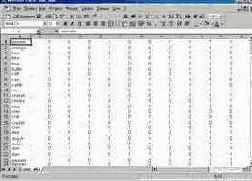 | ||
| Рисунок 200. Excel-окно №3 | Рисунок 201. Excel-окно №4 |
4. Оформляем Excel-таблицу, представленную на рисунке 201, с использованием информации, содержащейся в общем описании задачи. В результате получаем таблицу (рисунок 202) и записываем ее в Excel-книге с именем: zoo_data.xls.
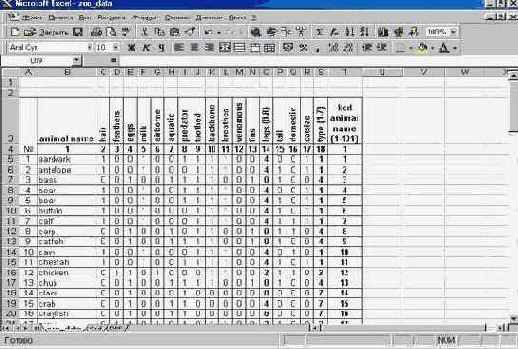 | |
| Рисунок 202. Вид фрагмента обучающей выборки в Excel |
5. Создаем в Excel-книге zoo_data.xls еще один лист с именем Kod, в котором булевы значения, означающие "есть атрибут/нет атрибута", заменяются в описательных шкалах и градациях кодами атрибутов (рисунок 203):
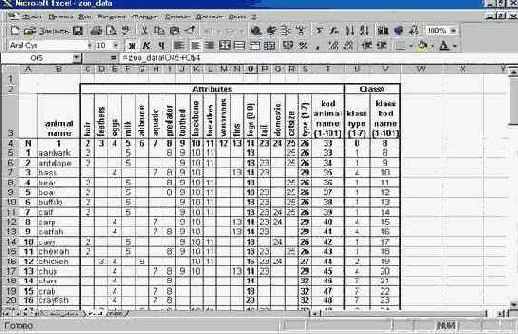 | |
| Рисунок 203. Лист кодов обучающей выборки в Excel |
6. Создаем Excel-страницу для преобразования в DBF-стандарт: модифицируем формулу, заменяя пробелы (нет кода) нулями, с целью сохранения единого типа данных для столбцов таблицы, которые станут полями базы данных. Получаем таблицу, фрагмент которой приведен на рисунке 204.
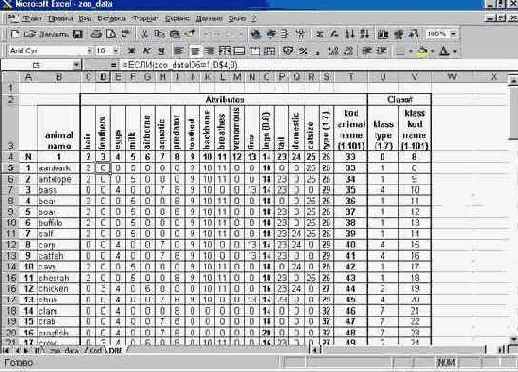 | |
| Рисунок 204. Лист кодов обучающей выборки в Excel для преобразования в DBF-стандарт |
7. Записываем лист "DBF" Excel-таблицы в DBF-стандарте:
– отмечаем блоком подтаблицу: A4:V105, в которой находятся коды атрибутов и классов;
– помещаем отмеченный блок в буфер обмена;
– выбираем режим "Файл – Сохранить как – Тип файла: DBF 4 (DBASE IV) – Сохранить".
8. Аналогично записываем в DBF-стандарте Excel-таблицу Prizn.xls.
В результате получаем промежуточные DBF-файлы с именами:
– Zoo_data.dbf:
база данных с кодами признаков (атрибутов);
– Prizn.dbf:
база данных с признаками (атрибутами).
Фрагменты этих баз данных, как они отображаются в просмотрщике, представлены на рисунках 205 и 206. Отметим, что эти промежуточные базы данных содержат всю необходимую и достаточную информацию в заданном стандарте для выполнения следующего – 2-го этапа работы.
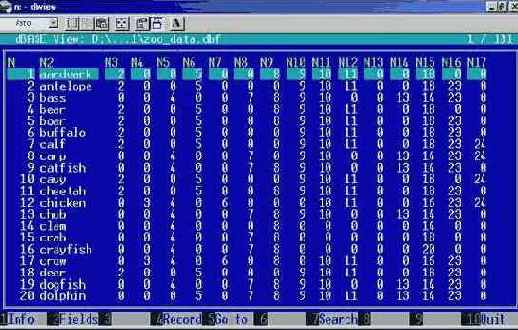 |
|
Рисунок 205. Фрагмент базы данных: Zoo_data.DBF |
 |
|
Рисунок 206. Фрагмент базы данных: Prizn.DBF |
